a Kindle valóban a világ legjobb és leghíresebb ebook olvasó. (Akár a Kindle Paperwhite, akár a Kindle Fire kapcsolódik ide (mint én), ezek a tippek megszervezik a könyvtárat!
az eszköz könyvrendezési képessége azonban javításra szorul, különösen, ha sok könyvet olvas egy táblagépről. Ez a blogbejegyzés segít a Kindle könyvek megszervezésében, különösen, ha kihasználja a Kindle tartalomban kínált ingyenes könyveket.
ez tényleg nem szórakoztató szitálás több tucat címek felfedezni, amit keres, és ezért nyomon követése könyvek a Kindle könyvek fontos. És én egy lány vagyok, aki szereti a szervezést. (Kattintson ide, hogy elolvassa a blogbejegyzésemet a szervezeti tippekről, amelyeket a Netflix otthoni szerkesztésének megtekintéséből tanultam.)
Íme néhány tipp az Amazon Kindle-ről származó könyvek eltávolításához, szűréséhez, böngészéséhez és rendezéséhez.
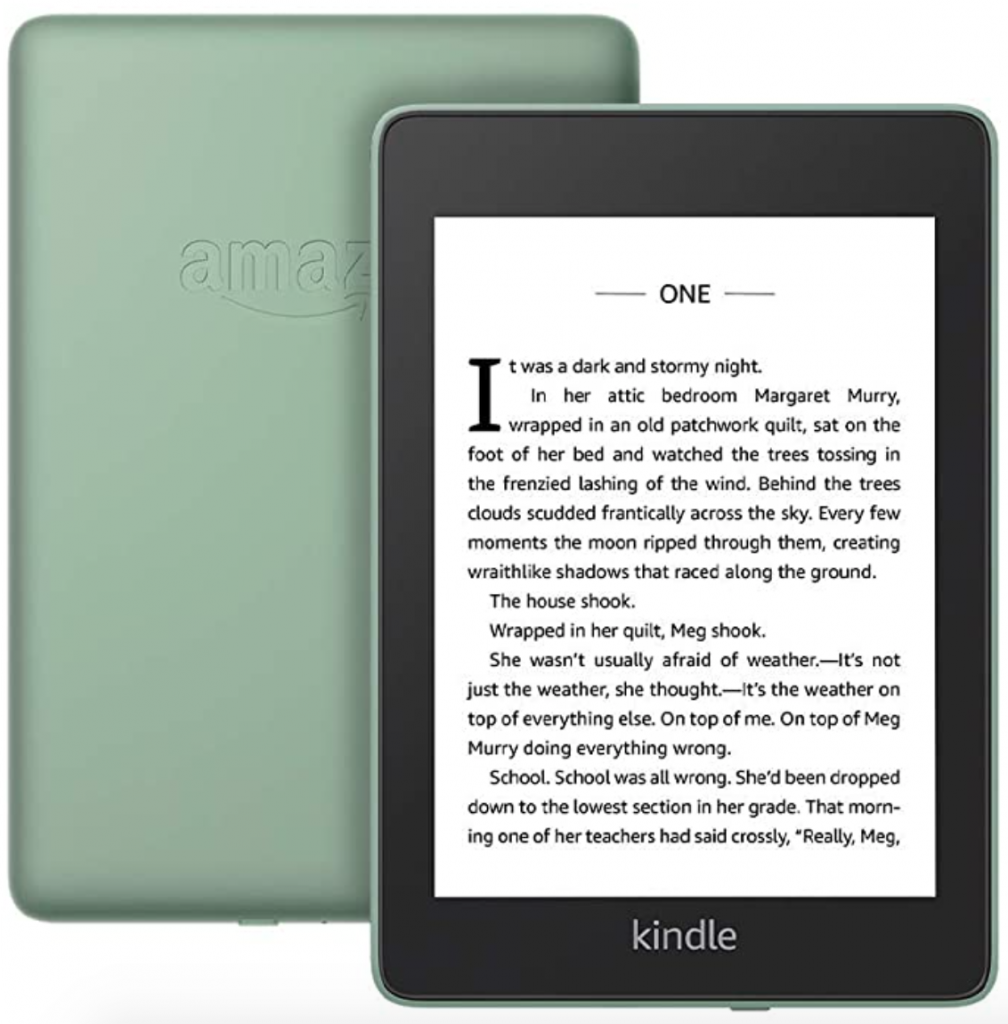
távolítson el minden olyan könyvet, amelyre nincs szüksége a Kindle-ből
néha csak törölnie kell néhány könyvét. A hordozható könyvespolc gyorsan megtelik, ha olyan rendszeres olvasó vagy, mint én. Egy könyv törlése a készülékről nem jelenti azt, hogy örökre törlődik. Miközben eltávolítja a könyvet a Kindle-ből, ne aggódjon, még mindig az Amazon-fiókjában van mentve, és bármikor újratöltheti.
a Kindle könyvek áttekintésének megtekintéséhez csak menjen a kezdőképernyő bal felső sarkában található “Saját könyvtár” oldalra. Innen eltávolíthatja a könyvet a lista lefelé görgetésével. Az összes digitális könyvet megtekintheti, ha rákattint vagy megérinti a jobb felső sarokban található “Rendezés” opciót, majd válassza a “lista” vagy a “rács” lehetőséget-bármit is szeretne.
használja ezt a három pontot további lehetőségek megtekintéséhez. Keresse meg azt, amelyik “eltávolít” minden könyvet a Kindle gyűjteményéből. Érdemes megjegyezni, hogy ez azt jelenti, hogy távolítsa el nem törli. Az összes letöltött könyv megjelenik a könyvtárban a “minden” vagy az “összes” címsor alatt.
a “letöltött” fülre is léphet, és elrejtheti azokat, amelyeket nem szeretne látni, eltávolítva őket. Ez ismét csak a jelenleg a Kindle eszközön lévő könyveket jeleníti meg, így sokkal egyszerűbb a könyvtár karbantartása csak a megtekinteni kívánt könyvekkel.
ha többet szeretne megtudni a könyvek eltávolításáról a Kindle alkalmazásból, kattintson ide.
a Kindle-ből eltávolított könyvek helyreállítása
a könyvek újbóli letöltéséhez egyszerűen térjen vissza a “minden” vagy az “összes” fülre. A cím letöltéséhez csak érintse meg. Bumm! Visszatért.
rendezze és rendezze a könyveket a Kindle-n
most, hogy eltávolította azokat a könyveket, amelyeket nem kell látnia a Kindle-ből, rendezzük azokat, amelyek vannak egy mappastruktúrába, amely működik az Ön számára. A Kindle rendelkezik néhány válogató eszközzel, amelyek segítenek ebben. Az egyszerűség kedvéért javaslom a listanézet használatát.
Először érintse meg a “rendezés” elemet a Kindle könyvtár jobb felső felső sarkában, és válassza a “lista” lehetőséget, hogy több címet láthasson szöveges formátumban, nem csak a borítóikat. Ha még egyszer megérinti a “rendezés” elemet, megjelenik a legutóbbi könyvek – valószínűleg abban a sorrendben, ahogyan Legutóbb megnyitotta őket. Tehát az utoljára olvasott könyv megjelenik a lista tetején.
a cím és a szerző ábécé sorrendben rendezhető a kívánt kritériumok szerint. A gyűjtemény azonban kissé másképp nézhet ki. A legjobb a könyveket gyűjteményekben szervezni. A gyűjtemények a mappák Kindle verziója.
a gyűjtemény megkereséséhez kezdje a kezdőképernyő tetején vagy a menüben. Ezután a könyvtárából válassza a gyűjtemények lehetőséget. Itt láthatja az összes létrehozott gyűjteményt, és bármelyikre koppintva megtekintheti a benne lévő könyveket.
a Kindle különböző típusú könyveinek rendezéséről szóló útmutatóhoz kattintson ide.
még nem hozott létre gyűjteményt? Olvass tovább.
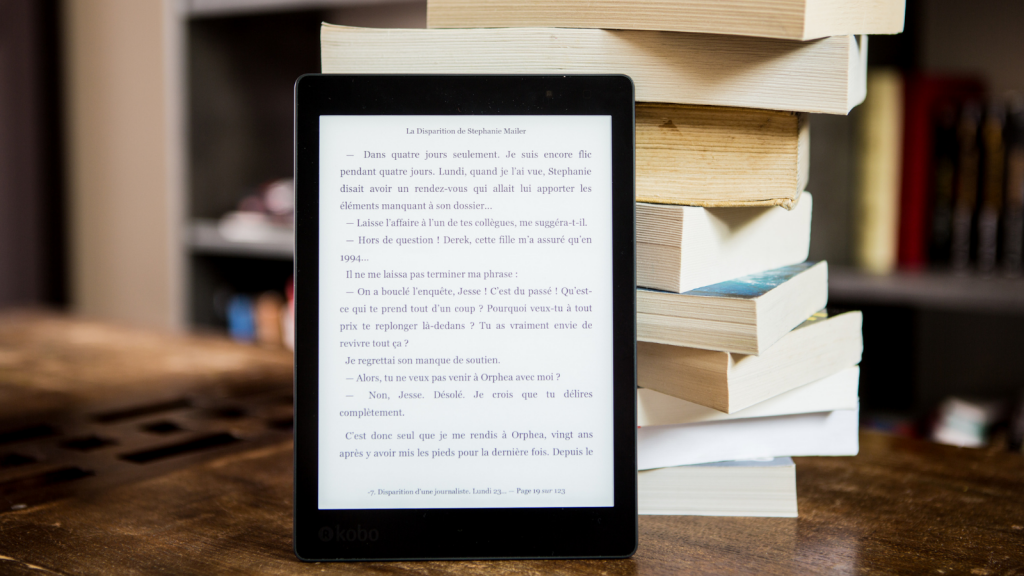
gyűjtemények létrehozása a Kindle számára
a gyűjtemény létrehozása a Kindle-n a legjobb módja annak, hogy a dolgokat megszervezzük. Íme néhány ötlet a gyűjteményekhez.
- elkészült Könyvek
- olvasni kívánt könyvek
- szépirodalmi könyvek
- Romantikus könyvek
- Thriller könyvek
- Ismeretterjesztő könyvek
új gyűjtemény létrehozásához keresse meg a következő menüt, érintse meg a felső sarokban található három pontot, majd válassza az “új gyűjtemény készítése”lehetőséget. Ezután kiválaszthat egy nevet, például a “Summer Reads” nevet, hogy nyomon kövesse azokat a könyveket, amelyeket például nagyon szeretne elolvasni. Miután megadta a nevét, mentse el, és minden készen áll!
ha könyvet szeretne hozzáadni a Kindle gyűjteményéhez, tegye a következőket:
- a kezdőképernyőn érintse meg a Menü ikont.
- Koppintson Az Új Gyűjtemény Létrehozása Elemre.
- adja meg az új gyűjtemény nevét. Akár a fent említett ötleteket is felhasználhatja.
- koppintson a gyűjteményéhez hozzáadni kívánt címek jelölőnégyzetére.
- ha végzett, koppintson a Kész elemre. Ez az!
a Kindle gyűjtemények használata a legegyszerűbb módja annak, hogy megmentse Kindle könyvtárát a könyvek túllépésétől. Mivel a gyűjtemények hasonlóak a mappákhoz, a könyvek rendezése ezekben a digitális mappákban sokkal könnyebbé teszi a keresett információk megismerését – akárcsak egy tégla-habarcs könyvtár.
a Kindle könyvtár böngészésekor láthatja, hogy a címek automatikusan olyan kategóriákba tartoznak, amelyekhez gyűjteményeket hozott létre. Gondolj erre úgy, mint egy rövidebb útra. A már olvasott könyveket elválaszthatja azoktól a könyvektől is, amelyeket még mindig nem olvasott, mint például a Goodreads-ben. Kattintson ide, hogy kövessen a Goodreads-en.
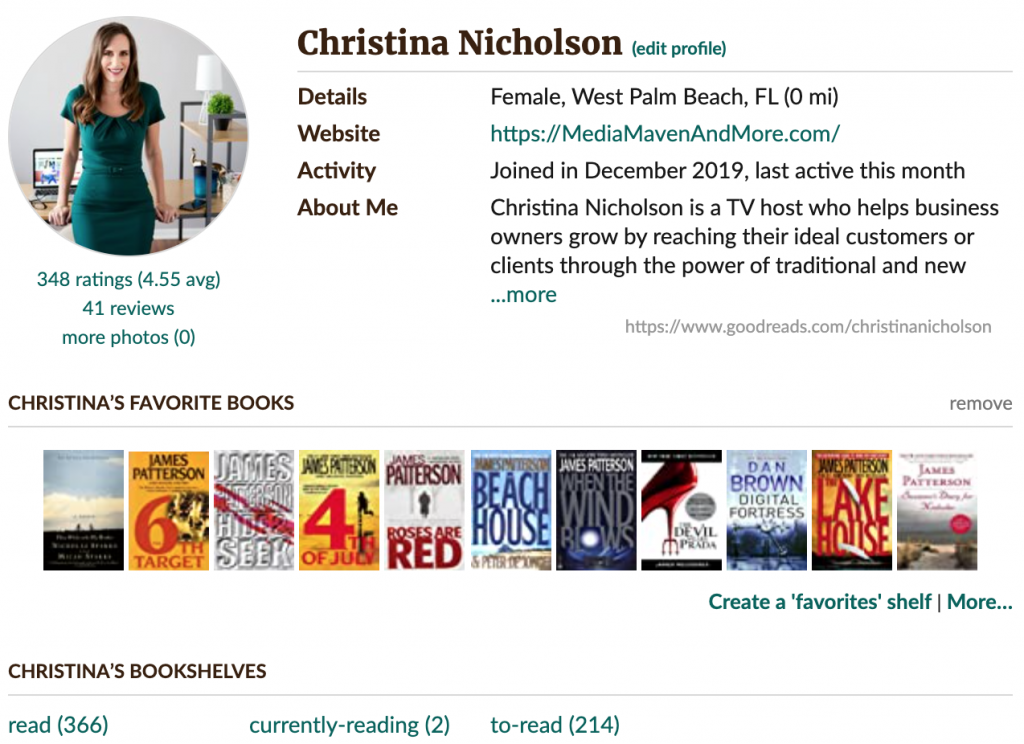
szeretne Felhőgyűjteményeket? Csak váltson át a” felhő ” fülre, válassza ki a gyűjteményt, hogy hozzáadja a készülékéhez, majd válassza ki a letölthető címeket, hogy megjelenjenek.
ha segítségre van szüksége a letöltéshez vagy a gyűjtemények Kindle e-olvasóba történő importálásához, kattintson ide.
dokumentumok rendezése szűrővel a Kindle készüléken
szűrő ikon is megtalálható a könyvtárban. Ez arra ösztönzi Önt, hogy csak bizonyos típusú tartalmak megjelenítésével rendezze el a Kindle-t.
különböző kategóriák közül választhat, például:
- Könyvek
- auditív
- képregény
- minták
- folyóiratok
- dokumentumok
- készletek
néhány jegyzet és weboldal, amelyet a Kindle-nek küldött, valamint a kivágások is dokumentumokban vannak tárolva. Akkor is használja a” Read”, valamint a” olvasatlan ” szűrők.
Könnyen kereshet a Kindle könyvtárában
ne felejtse el használni a jobb felső sarokban található keresősávot, hogy megtaláljon valamit, amit egy pillanat alatt nem lát. Időt takarít meg! Csak kezdje el beírni a könyv címét vagy a szerző nevét, és azonnal látni fogja az eredmények feltöltését.
az eredményekben látni fogja, hogy néhány listát egy könyv ikonnal azonosítanak, amelyet a Kindle-n tárolnak, míg néhány keresési kifejezést egy bevásárlókosár jelöl, amely egyenesen a Kindle áruházba vezet, ahol megvásárolhatja az adott könyvet.
használja az olvasási listákat a Kindle-n
nagyon szeretem a Goodreads “olvasni akarok” listáját és a Kindle “olvasási listáit” egy másik hasznos szervezési és tervezési módszer. Bár ez nem segít megtalálni a közelmúltban vásárolt könyveket, segít emlékezni arra, hogy melyik új könyvet szeretné később elolvasni néhány kedvenc szerzője. A Kezdőlap felső sarkában megtalálható az ” olvasási listák.”
a nyilvánvaló Amazon-Goodreads partnerség miatt mindkét Goodreads termékét, valamint az Amazon kívánságlistáját megtekintheti a Kindle-n, hogy könnyen kiválaszthassa a következő könyvet. Ez a szakasz néhány Kindle könyvmintát is megjelenít, ha letöltötte őket.
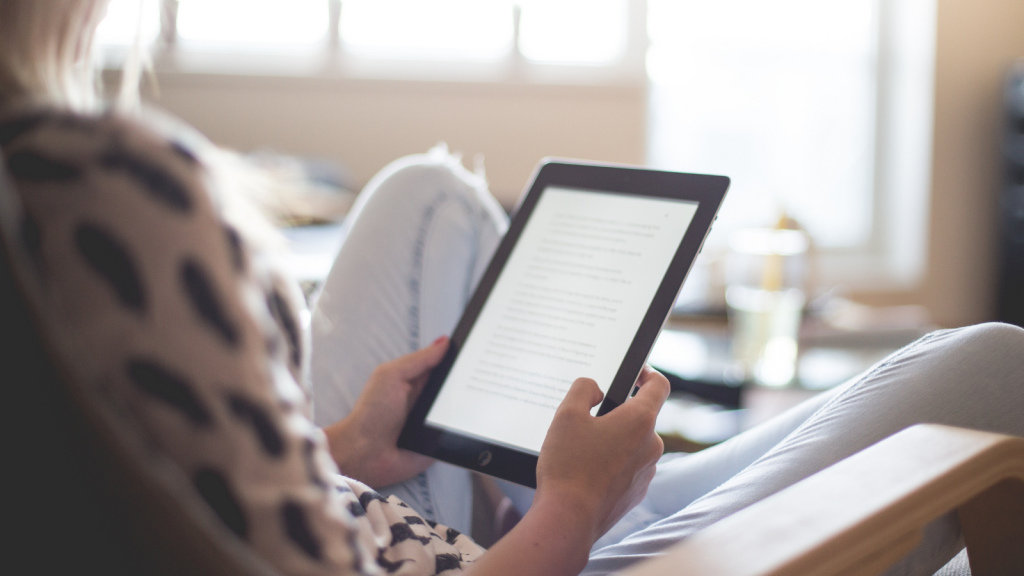
módosítsa a Kindle szerkezetét
a Kindle beállítások menüje lehetővé teszi, hogy néhány beállítást végezzen a kezdőképernyő elrendezésében, ahogy szeretné látni őket. A teljes menü megtekintéséhez kattintson a tetején található “Beállítások” elemre, majd utána LÉPJEN az “Eszközbeállítások”, majd a “Speciális beállítások” elemre.
ebben a szakaszban kikapcsolhatja a kezdőképernyő megjelenítését, és módosíthatja, hogy például “olvasási listák”, valamint javaslatok szerepeljenek benne. Ha letiltja, akkor egyenesen a könyvtár kijelzőjére kerül.
Audible tartalom egy másik típusú könyv elérhető. (Szeretek könyveket hallgatni, miközben sétálok vagy vezetek.) Ez lehetőséget ad arra, hogy hangot jelenítsen meg a könyvtárban, mint a szokásos könyvek. Ehhez válassza a legördülő menüből a könyvtárszűrőn belül a “Megjelenítés” lehetőséget. (Csak akkor lesznek elrejtve, ha a könyvtáron belüli “auditív” szűrőt használja, a fent leírtak szerint.)
a szervezett Kindle könyvtár
igen, a könyvek rendezése a Kindle könyvtárban időt vesz igénybe, de mint minden szervezeti forma, a végén megtérül. Csakúgy, mint azt szervezni valamit az otthoni, hogy az élet kevésbé stresszes, meg kell csinálni ugyanezt digitálisan.
egy elfoglalt Kindle könyvtárat rendezéssel, kereséssel és gyűjteményekkel alakíthat át. Jó szórakozást a könyvtár használatával és a könyvek olvasásával azáltal, hogy létrehoz egy helyet, ahol olvasni szeretne. (A szervezés jó idő lehet!)
ha valami mást szeretne tenni a Kindle e-olvasóján, amelyre ez a blogbejegyzés nem terjedt ki, akkor talán itt van az Amazon webhelyén.